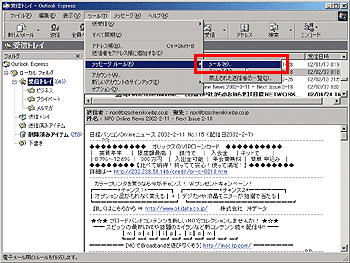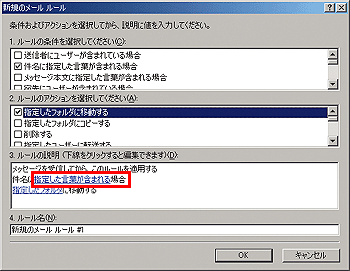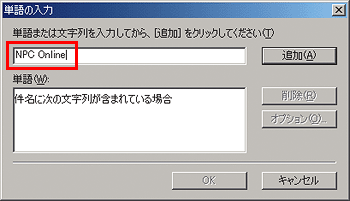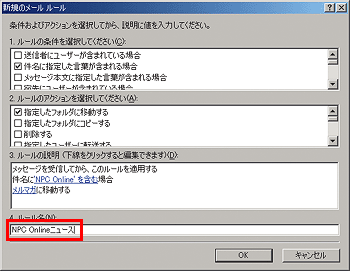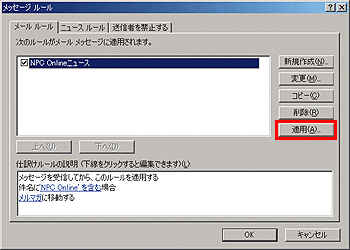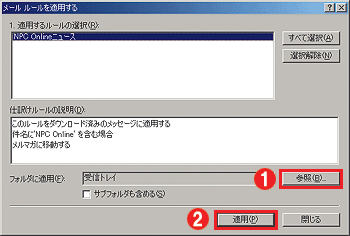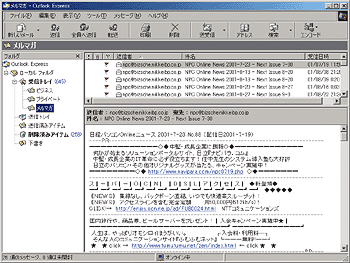受信トレイにたまったメールを整理したい 受信トレイにたまったメールを整理したい

Outlook
Expressを使っています。毎日50〜60通もメールが届き、受信トレイにメールがあふれています。フォルダーは作りましたが、自動的に振り分けるにはどうすれば良いのでしょうか。

 Outlook Expressの場合、差出人のメールアドレスやタイトルの文字によってメールを分類し、フォルダーに振り分ける「メール ルール」という機能があります。 Outlook Expressの場合、差出人のメールアドレスやタイトルの文字によってメールを分類し、フォルダーに振り分ける「メール ルール」という機能があります。
メール ルールを作成するにはメニューの「ツール」→「メッセージ
ルール」→「メール」と選択します。あとは指示に従って図のように作業を進めればメール ルールを作成できます。メール
ルールは「こうした場合に」という“条件”と「こうする」という“アクション”の2つの部分から成り立っています。実際の作業にあたっては、あらかじめどういう条件でメールを振り分けるのかを考えておくことが重要です。件名を条件にする場合は、そのメールの件名すべてを条件にするのではなく、振り分けたいメールに共通する一部分をキーワードに設定するとうまく分類できます。
また条件やアクションは1つのメール
ルールで同時に複数のものを選べます。複数の条件を選んだときは、同時に複数の条件を満たしたときにアクションを実行するのか、どれか1つの条件が満たされた場合にアクションを実行するのかを選択できます。ただしメール
ルールを設定しただけでは、新しく届くメールを自動的に振り分けることができても、受信トレイにある受信済みのメールは振り分けられずに残ってしまいます。そこでルールを受信トレイ内にあるメールにも適用する作業を行う必要があります。操作方法は図に示した通りです。
| ●メール ルールを作成する |
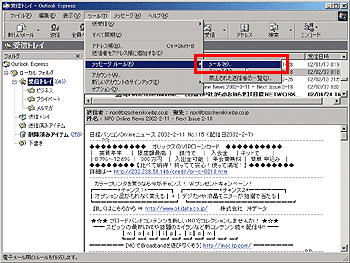 |
| ▲(1) 受信したメールをフォルダーに自動的に分類するには、「メール
ルール」を作成する |
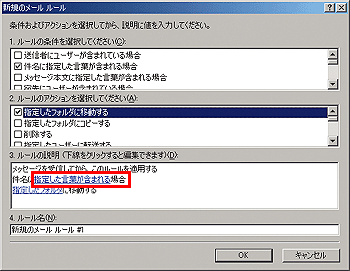 |
| ▲(2) メール
ルールでは「どういう条件」で「どうする」かを設定する。必要な条件を選択しよう |
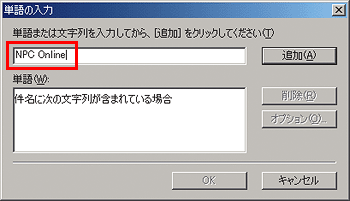 |
| ▲(3) ここでは振り分けの条件の単語としてメールマガジンのタイトル「NPC
Online」を設定した |
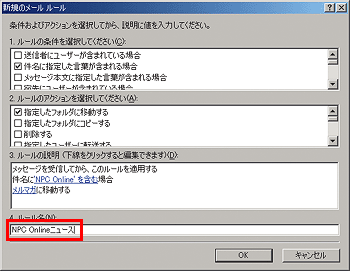 |
| ▲(4) どういう条件でルールを決めたのか分かりやすいようにルールの名前を付けておく |
| ●ルールを受信トレイに適用する |
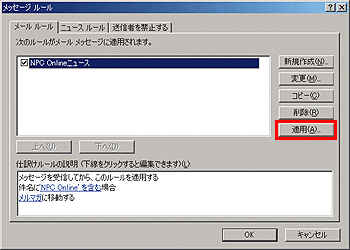 |
| ▲(1)新たに届くメールのほかに、受信トレイにあるメールにルールを適用することもできる |
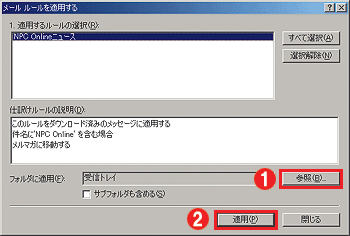 |
| ▲(2)[参照]ボタンを押してルールを適用したいフォルダーを指定してから、[適用]ボタンを押す |
 |
| ▲(3)するとそのフォルダーにあるメッセージに対して、メール
ルールが適用される。フォルダーに大量にメールを保存していた場合には、時間がかかる |
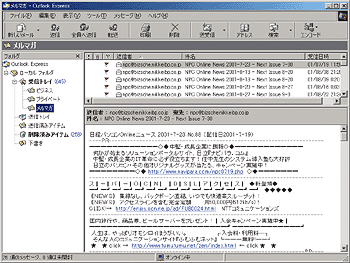 |
| ▲(4)メール
ルールに該当するメールマガジンのデータが指定フォルダーに移動した。ルールは条件を変えて複数設定できるので、仕事やプライベートでフォルダーを分けられる |
|